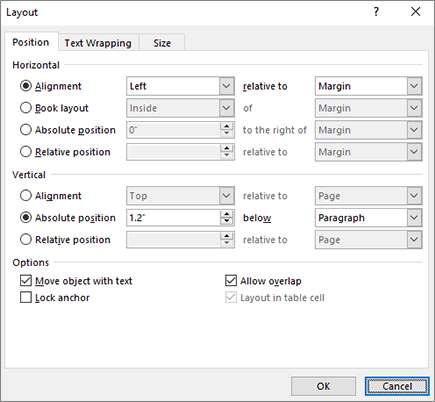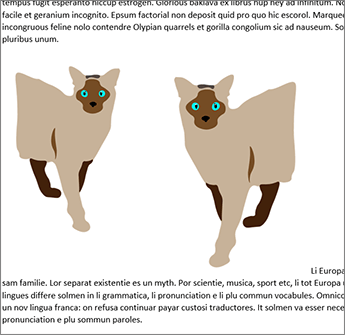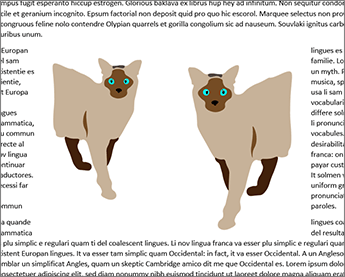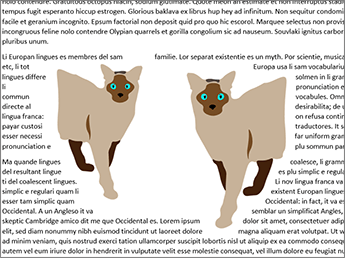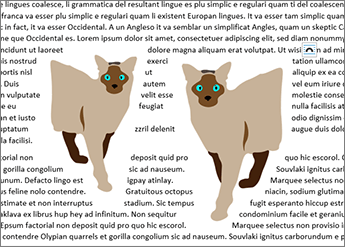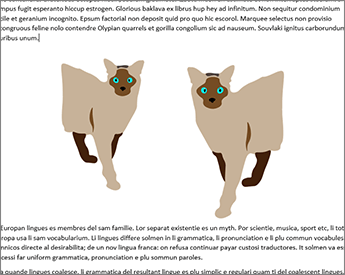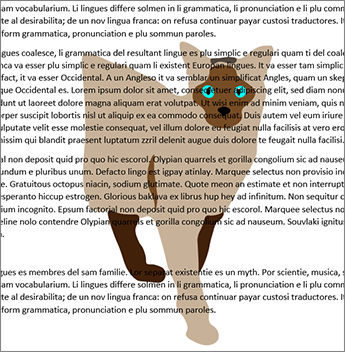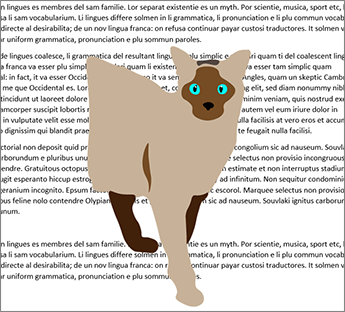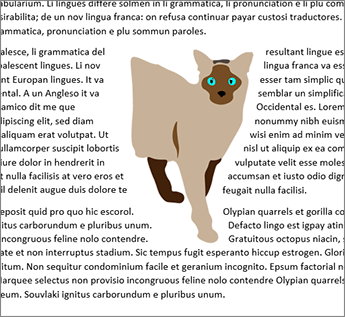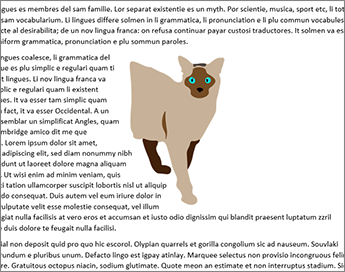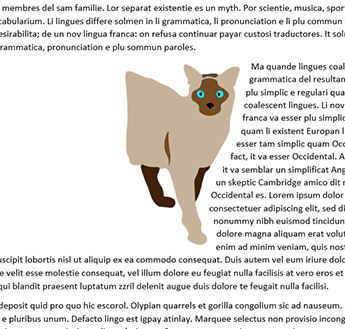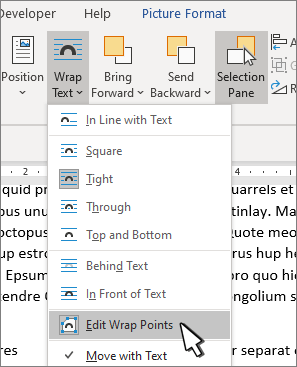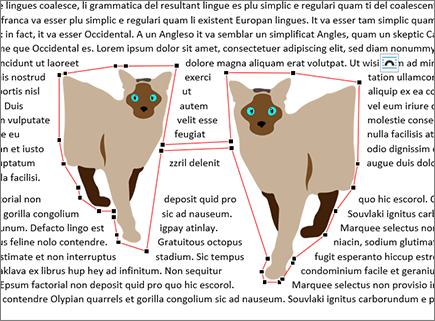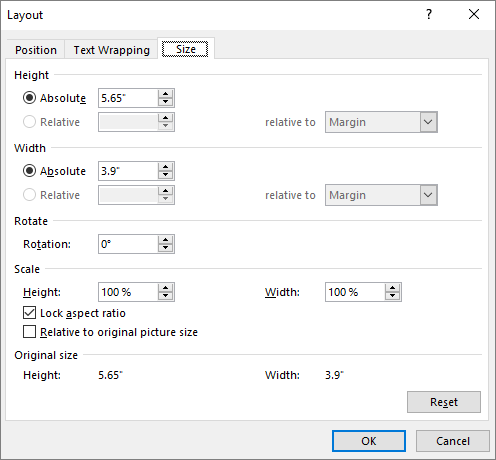הגדר את המיקום של תמונה או אובייקט על-פני טווח רחב של מיקומים במסמך.
אופקי
מקם תמונה באופן אופקי בעמוד בהתבסס על הפעולות הבאות:
-
יישור הגדר תמונה שמאלה, ימינה או ממורכז ביחס לשוליים 'עמוד', 'שוליים', 'עמודה', 'תו', 'שמאל', 'ימין', 'פנימי' או 'חיצוני'. הגדרות העמוד והשוליים ממקם את האובייקט ביחס לשמאל ולימין של העמוד.
-
פריסת ספר הגדר מיקום שבו ייצר המסמך להדפסה או לאיגוד. באפשרותך לקבוע היכן התמונה תופיע בעמוד שמאלי או ימני. באפשרותך למקם תמונות ביחס לצד הפנימי או החיצוני של העמוד או השוליים.
-
מיקום מוחלט נעילת התמונה במיקום נמדד ספציפי משמאל לשוליים 'עמוד', 'שוליים', 'עמודה', 'תו' או במיוחד לשוליים השמאליים, הימניים, הפנימיים או החיצוניים. ניתן לציין מידות כחיוביות או שליליות עבור פקד מיקום מדויק משמאל או מימין של נקודת העוגן. התמונה תישאר באותו מיקום, ללא קשר לשינויי עיצוב אחרים שתבצע.
-
מיקום יחסי הגדר תמונה למיקום ביחס לשוליים, לעמוד, לשמאל, לימין, פנימיים או חיצוניים. הגדרות ספציפיות הן אחוזים. פעולה זו עשויה להיות שימושית כדי לשמור על מרחק מוגדר מהשוליים, גם אם בכוונתך לשנות את השוליים.
אנכי
מקם תמונה באופן אנכי בעמוד בהתבסס על הפעולות הבאות:
-
יישור מקם תמונה בשוליים עליונים, ממורכזים, תחתונים, פנימיים או חיצוניים יחסית לשוליים של עמוד, שוליים, קו, עליונים, תחתונים, פנימיים או חיצוניים. מקם את התמונה בעמוד ומקם את התמונה ביחס לחלק העליון והתחתון של העמוד.
-
מיקום מוחלט נעילת התמונה במיקום נמדד ספציפי מתחת לשוליים 'עמוד', 'שוליים', 'פיסקה', 'קו' או במיוחד בשוליים 'עליונים', 'תחתונים', 'פנימיים' או 'חיצוניים'. ניתן לציין מידות כחיוביות או שליליות עבור פקד מיקום מדויק למעלה או למטה מתוך נקודת העוגן. התמונה תישאר באותו מיקום, ללא קשר לשינויי עיצוב אחרים שתבצע.
-
מיקום יחסי הגדר תמונה למיקום יחסי לשוליים, לעמוד, למעלה, למטה, פנימיים או חיצוניים. פעולה זו עשויה להיות שימושית כדי לשמור על מרחק מוגדר מהשוליים, גם אם בכוונתך לשנות את השוליים.
אפשרויות
אפשרויות נוספות לשימוש בעת מיקום תמונות או אובייקטים.
-
הזזת אובייקט עם טקסט הזזת התמונה עם הטקסט שמיקום שלה. לדוגמה, אם תמונה ממוקמת עם פיסקה, ואתה מוסיף פיסקה נוספת לפניה, התמונה תזוז עם הפיסקה המקורית. אפשרות זו פועלת רק על תמונות ניתנות להזזה (לא בשורה עם גלישת טקסט), ואינן נמצאות במיקום קבוע כפי שוגדר בתפריט גלישת טקסט. בעת הפיכת הגדרה זו לזמינה, היא גם תגדיר הזז עם טקסטבתפריט גלישת טקסט. תבחין גם שיישור אופקי ואנכי ישתנה למיקום מוחלט ביחס לשוליים (אופקי) ולפיסקה (אנכי).
-
נעל עוגן נעילת תמונה באמצעות פיסקה. הזזת אובייקט עם טקסט תשמור תמונה בפיסקה אם תזיז את הפיסקאות בעמוד. עם זאת, אם תבחר ותגרור פיסקה לעמוד אחר, התמונה עשויה להזזה לעמוד השני. בעת נעילת העוגן, אם תבחר פיסקה ותמונה ותעביר את הפיסקה לעמוד אחר, היא תישאר עם הטקסט המקורי.
-
אפשר חפיפה מאפשר לך לגרור תמונות כדי לחפוף זו לזה. התמונות הן בתבנית שכבה. כדי לשנות את התמונה שמופיעה לפני או מאחוריה, השתמש בלחצנים הבא קדימה או העבר אחורה בקבוצה סידור כדי לשנות את הסדר. פעולה זו משפיעה על המסמך כולו.
גלישת טקסט מאפשרת לך להגדיר כיצד צורה או תמונה מקיימים אינטראקציה עם הטקסט המקיף.
סגנון גלישה
פקודות אלה שולטות באופן שבו הטקסט גולש מסביב לתמונה או לצורה, דבר המשפיע על האופן שבו ניתן למקם אותו בעמוד.
בשורה עם טקסט מיקום התמונה או הצורה בפיסקה, בדיוק כמו שורת טקסט. היא זזה עם הפיסקה בעת הוספה או הסרה של טקסט. באפשרותך להזיז את התמונה או הצורה לשורות אחרות כפי שניתן לעשות עם טקסט, אך היא מוגבלת למידה של השורה.
ריבוע גלישת טקסט מסביב לתמונה או לצורה בתבנית ריבועית. אם התמונה מתהקישת, כמו משולש, כל הטקסט בכל צד כולל את אותו גבול. באפשרותך למקם את האובייקט באופן אקראי בעמוד והטקסט יתמלא מסביבו.
צמוד הטקסט גולש במרחק עקבי בין קצה התמונה או הצורה לבין הטקסט. הטקסט מופיע אחרי הצורה. באפשרותך למקם את האובייקט באופן אקראי בעמוד והטקסט יתמלא מסביבו.
דרך פעולה דומה מאוד ל'צמוד', פרט לזה שניתן לשנות את נקודות הגלישה כך שטקסט יוכל למלא את הרווחים בין רכיבים בתמונה. אם התמונה או הצורה אינן כוללות רווחים, גלישת טקסט פועלת בדיוק כמו צמוד. לקבלת מידע נוסף, ראה עריכת נקודות גלישה
עליון ותחתון גלישת טקסט בחלק העליון והתחתון של התמונה או הצורה, ולא מציבה טקסט לאורך הקצוות, ללא קשר לאופן המצומצם של התמונה.
מאחורי הטקסט מיקום התמונה או הצורה מאחורי הטקסט, ולא מאפשר גלישת טקסט מסביבם. לאחר שת מאחורי הטקסט, ייתכן שתיתקל בקשיים בניסיון לבחור אותו. עבור אל >חלונית הבחירה ולאחר מכן בחר את התמונה או הצורה מהרשימה כדי לבחור אותה.
לפני הטקסט מיקום התמונה או הצורה מעל הטקסט. הטקסט אינו גולש, ולכן ייתכן שחלק מהטקסט ייחסם, בהתאם לשקיפות התמונה.
גלישת טקסט
פקודות אלה קובעות אם טקסט גולש מסביב לתמונה בשני הצדדים, משמאל, מימין או במקום שבו נמצא המרחק הגדול ביותר בין התמונה לשוליים.
-
הצדדים גלישת טקסט סביב כל אחד מצדי התמונה או הצורה.
-
שמאל גלישת טקסט מסביב לצד השמאלי של התמונה או הצורה בלבד.
-
ימין גלישת טקסט מסביב לצד הימני של התמונה או הצורה בלבד.
-
הגדול ביותר בלבד גלישת טקסט בצד התמונה או הצורה עם המרחק הגדול יותר מהשוליים.
מרחק מהטקסט
-
באפשרותך להזין ערכים מותאמים אישית עבור המרחק בין הטקסט לתמונה. באפשרותך להגדיר באופן עצמאי מרחקים עבור הקצה העליון, התחתון, השמאליוהימני.
כדי לערוך נקודות גלישה, בחר את התמונה או הצורה ועבור אל גלישת טקסט ובחר ערוך נקודות גלישה מתפריט גלישת הטקסט.
ניתן להעביר את הנקודות בחלוקה לרמות כדי לאפשר לך להתאים את המיקום שבו יגלוש הטקסט.
הזז את נקודות הגלישה כך שהטקסט יתמלא מסביב לתמונה. למרות שלא ניתן להוסיף נקודות, באפשרותך להחליק אותן ממקום למקום כדי להתאים לאופן שבו ברצונך שהטקסט יגלוש.
אישור שמירת השינויים ויציאה מתיבת הדו-שיח.
ביטול התעלמות מהשינויים שלך ויציאה מתיבת הדו-שיח.
כאן תוכל להגדיר את הגודל, הסיבוב וקנה המידה של התמונות והצורות שלך.
גובה
-
מוחלט הגדר את הגובה בפועל של האובייקט שנבחר.
-
יחסי הגדר את הגובה כאחוז יחסי של השוליים, העמוד, העליונים, הבוטון, השוליים הפנימיים או החיצוניים. אפשרות זו אינה זמינה עבור תמונות.
רוחב
-
מוחלט הגדר את הרוחב הממשי של האובייקט שנבחר.
-
יחסי הגדר את הרוחב כאחוז יחסי של השוליים, העמוד, העליונים, הבוטון, השוליים הפנימיים או החיצוניים. אפשרות זו אינה זמינה עבור תמונות.
סובב
סיבוב הגדר את זווית האובייקט במעלות (מספרים שלמים בלבד).
Scale
קנה מידה הוא דרך נוספת להגדרת הגובהוהרוחב בהתבסס על אחוז מהגודל המקורי. לדוגמה, אם המקור היה 3" x 4", באפשרותך להגדיר אותו ל- 50% מגודל זה, והגובה והרוחב המוחלטים ישתנו למחצית מהערכים המקוריים שלהם.
נעל יחס גובה-רוחב כאשר אפשרות זו מוגדרת, היא משנה ממד אחד באופן אוטומטי בהתבסס על שינויים בממדים אחרים. לדוגמה, אם תמונה היא במקור 8" x 10", ואתה משנה את הרוחב ל- 4", הגובה ישתנה באופן אוטומטי ל- 5". בעת שינוי גודל של תמונות, השתמש בהגדרה זו כדי למנוע עיוות.
ביחס לגודל התמונה המקורי מציג את הגובה והרוחב כאחוזים של גודל התמונה בעת הוספתה למסמך. אם אתה משנה את גודל התמונה באמצעות העכבר ופותוח את תיבת הדו-שיח, האחוזים ישקפו את השינויים. אם אתה מנקה הגדרה זו, וברצונך לחזור ולשנות את גודל התמונה באמצעות העכבר, כאשר תפתח מחדש את תיבת הדו-שיח, גובה ורוחב יציגו 100% והשינויים יהיו יחסיים לגודל החדש. אפשרות זו זמינה רק עם תמונות.
גודל מקורי שדות לקריאה בלבד שמציגים את הגודל המקורי של התמונה שנבחרה. אפשרות זו זמינה רק עם תמונות.
איפוס מחזירה תמונה לגודלה המקורי. אפשרות זו זמינה רק עם תמונות.